nice-ui-1
v0.0.0
Published
> yarn create vite-app vue3-ui > cd vue3-ui > yarn > yarn dev
Downloads
3
Readme
vue3-ui
框架搭建
创建目录并启动:
yarn create vite-app vue3-ui cd vue3-ui yarn yarn dev
查看 vue-router 版本号
yarn info vue-router versions
安装 vue-router
yarn add [email protected]
找不到模块 xxx.vue
出现原因 TypeScript 只能理解 .ts 文件,无法理解 .vue 文件 解决办法 搜索 Vue3 can not find module 创建 xxx.d.ts,告诉 TS 如何理解 .vue 文件
初始化 vue-router
- 新建 history 对象
- 新建 router 对象
- 引入 TypeScript
- app.use(router)
- 添加 < router-view >
- 添加 < router-line >
创建官网
Home.vue Topnav:左边是 logo,右边是 menu Banner:文字介绍+开始按钮 Doc. Topnav:左边是 logo,右边是 menu Content:左边是 aside,右边是 main
VSCode 插件推荐
Vue 3 Snippets,Auto Import
实现 Switch 组件
API 设计
Switch 组件有以下 4 种使用情况:
<Switch value="true" /> <!-- 字符串 true-->
<Switch value="false" /> <!-- 字符串 false-->
<Switch :value="true" /> <!-- 布尔值 true-->
<Switch :value="false" /> <!-- 布尔值 false-->即当 value 为字符串 "true" 或布尔值 true 时,显示为开,其他情况显示为关。
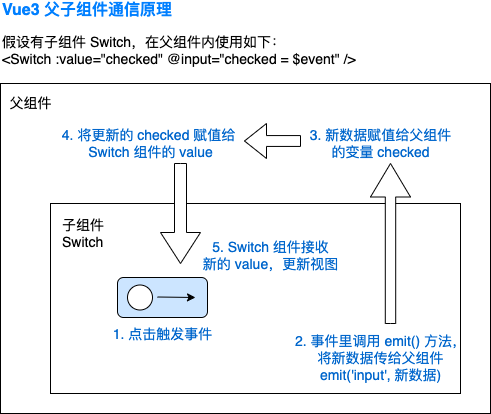 $event 的值是 emit() 的第二个参数。
$event 的值是 emit() 的第二个参数。
Vue3 新版 v-model 用法
要求: 假设属性名为 value,emit() 事件名必须是 "update:value" 效果: <Switch :value="checked" @update:value="checked = $event" /> 可以简写为
实现 Button 组件
API 设计
<Button
@click=?
@focus=?
@mouseover=?
theme="button or link or text"
level="main or normal or minor"
size="big normal small"
disabled
loading
></Button>Vue3 属性绑定
- 默认所有属性都绑定到根元素
- 使用 inheritAttrs: false 可以取消默认绑定
- 使用 $attrs 或者 context.attrs 获取所有属性
- 使用 v-bind="$attrs" 批量绑定属性
- 使用 const {size, ...rest} = context.attrs 将属性结构
UI 库的 CSS 注意事项
- 不能使用scoped
- 样式名称必须加前缀,以区分一般的样式命名,防止被覆盖
实现 Dialog 组件
需求
- 点击后弹出
- 有遮罩层 overlay
- 有 close 按钮
- 有标题
- 有内容
- 有 取消/确定 按钮
API 设计
<Dialog
visible
title="标题"
@confirm="fn1"
@cancle="fn2"
></Dialog>新组件 Teleport
为防止 Dialog 被遮挡,可以使用 Teleport 组件,把 Dialog 移到 body 下。
用 ts 文件创建 Dialog 组件
import Dialog from './Dialog.vue'
import { createApp, h } from 'vue'
export const openDialog = (options) => {
const { title, content, confirm, cancel } = options
// 创建 div 标签,用于放置 Dialog
const div = document.createElement('div')
document.body.appendChild(div)
// 改变 visible 时,将 Dialog 组件和 div 容器销毁
const close = () => {
app.unmount(div)
div.remove()
}
// 创建 Dialog 组件
const app = createApp({
render() {
return h(Dialog, {
visible: true,
'onUpdate:visible': (newVisible) => {
if (newVisible === false) {
close()
}
},
confirm,
cancel
}, {
title, content
})
}
})
// 将 Dialog 组件添加到 div
app.mount(div)
}实现 Tabs 组件
需求
- 点击 Tab 切换内容
- Tab 底部横线切换动画
API 设计
<Tabs>
<Tab title="导航1">内容1</Tab>
<Tab title="导航2"><Component1 /></Tab>
<Tab title="导航3"><Component1 x="hi" /></Tab>
</Tabs>
或者
<Tabs :data="[
{title: '导航1', content: '内容1'},
{title: '导航2', content: Component1},
{title: '导航3', content: h(Component1, {x:'hi'})}
]" />检查 Tabs 组件的子元素是否为 Tab 组件
import Tab from './Tab.vue'
export default {
setup(props, context) {
// 可以把 context log 出来看,
// context.slots.default() 的内容就是外部传进来的子内容
const defaults = context.slots.default()
// 对子内容进行类型检查,如果不是 Tab 就报错
defaults.forEach((tab) => {
if (tab.type !== Tab) {
throw new Error('Tabs 子元素必须是 Tab')
}
})
return {
defaults
}
}
}用 JS 获取插槽内容
const defaults = context.slots.default()Typescript 泛型
const indicator = ref<HTMLDivElement>(null)获取宽高和位置
const { width, left } = el.getBoundingClientRect()小知识:
Vue2 和 Vue3 的区别
90% 的写法完全一致,除了以下几点:
- Vue3 的 Template 支持多个根标签,Vue2 不支持
- Vue3 有 createApp(),而 Vue2 的是 new Vue()
- createApp(组件),new Vue({template, render})
- 新 v-model 代替以前的 v-model 和 .sync
- 新增 context.emit,与 this.$emit 作用相同
打包之后预览
yarn build 打包之后,可以通过 http-server 启动服务预览 dist 文件。 安装 http-server
yarn global add http-server 安装之后输入命令: hs dist/ -c-1
消除重复,简化代码
引入 markdown 之后,可以发现三个 vue 文件的代码几乎一样。因此可以新建一个组件代替这三个文件。

第 1 次优化:抽象组件
观察代码可知,三个文件的区别是引入的 md 文件不同,将文件路径作为 props 传给组件。
// Markdown.vue
<template>
<article class="markdown-body" v-html="md">
</article>
</template>
<script lang="ts">
export default {
props: {
path: {
type: String,
required: true
}
}
}
</script>然后,可以用异步 import 方法,动态引入内容。
// Markdown.vue
<template>
<article class="markdown-body" v-html="content">
</article>
</template>
<script lang="ts">
import { ref } from "vue"
export default {
props: {
path: {
type: String,
required: true
}
},
setup(props) {
// content 初始值为 null
const content = ref<string>(null)
// 异步 import 文件内容,并将结果赋值给 content
import(props.path).then(result => {
content.value = result.default
})
return {
content
}
}
}
</script>第 2 次优化:全局注册组件
经过上述优化后,原本的三个 vue 文件内容如下:
// 以 Intro.vue 为例
<template>
<Markdown path="../markdown/intro.md" />
</template>
<script lang="ts">
import Markdown from '../components/Markdown.vue'
</script>为了不必单独引入 Markdown 组件,可以在全局注册组件。
// main.ts
import { createApp } from "vue"
import App from "./App.vue"
import Markdown from './components/Markdown.vue'
const app = create(App)
app.mount("#app")
app.component("Markdown", Markdown)全局注册组件之后,在 vue 文件中可直接使用。因此上述文件简化为:
// 以 Intro.vue 为例
<template>
<Markdown path="../markdown/intro.md" />
</template>第 3 次优化:用 h() 函数代替组件
上述优化之后,文件的代码简洁了,可是三个相似的文件显得有点多余。我们可以在 router.ts 文件中,用 vue 的 h() 函数代替组件。
// router.ts
import { createWebHashHistory, createRouter } from 'vue-router'
import Home from './views/Home.vue'
import Doc from './views/Doc.vue'
import Markdown from './components/Markdown.vue'
import { h } from 'vue'
const history = createWebHashHistory()
export const router = createRouter({
history,
routes: [
{ path: '/', component: Home },
{ path: '/doc',
component: Doc,
children: [
{ path: '', component: DocDemo },
// h() 第一个参数传组件名,第二个参数传 props 对象,其中 key 用于区分组件进行视图刷新
{ path: 'intro', component: h(Markdown, { path: '../markdown/intro.md', key: 'intro' }) },
{ path: 'get-started', component: h(Markdown, { path: '../markdown/get-started.md', key: 'get-started' }) },
{ path: 'install', component: h(Markdown, { path: '../markdown/install.md', key: 'install' }) },
]
},
]
})经过这步优化之后,上述三个 vue 文件可以删除了。
第 4 次优化:简化 h() 调用
然而观察上述 h() 的调用,仍然有重复的部分。继续消除重复,将重复的部分提取出来,简化 h() 调用。
// router.ts
...
const history = createWebHashHistory()
// 将重复的部分抽象为 md() 方法
const md = filename => h(Markdown, { path: `../markdown/${filename}.md`, key: filename })
export const router = createRouter({
history,
routes: [
{ path: '/', component: Home },
{ path: '/doc',
component: Doc,
children: [
{ path: '', component: DocDemo },
// 调用 md() 方法只要传文件名就可以了
{ path: 'intro', component: md('intro') },
{ path: 'get-started', component: md('get-started') },
{ path: 'install', component: md('install') },
]
},
]
})经过不断的消除重复,我们可以将代码简化到不能再简化。
高亮代码
引用 prismjs 库。
<div class="demo-code">
<pre class="language-html" v-html="Prism.highlight(SwitchDemo.__sourceCode, Prism.languages.html, 'html')"></pre>
</div>打包遇到的问题
build 之后不加载 md 文件
这是因为 rollup 不支持动态引入,即不能在 import() 时拼接字符串。
发布的步骤
- 如果有 dist 目录,则删除 dist 目录
- 在 .gitignore 添加一行 /dist/ 然后提交代码
- 运行 yarn build 创建出最新的 dist
- 运行 hs dist 在本地测试网站是否成功运行
- 部署到 GitHub
- 运行 cd dist
- 运行 git init; git add; git commit -m 'init';
- 新建远程仓库 nice-website,并关联到 dist 目录
- 开启 nice-website 的 Pages 功能
项目展示

将项目发布到 npm
- 在 package.json 里添加 files 和 main:
{
"name": "nice-ui",
"version": "0.0.0",
"files": ["dist/lib/*"],
"main": "dist/lib/nice.js",
...
}- 确保在使用 npm 官方源 在终端输入 npm config get registry,看返回是否是 https://registry.npmjs.org/。 不是的话则用命令 npm config get registry https://registry.npmjs.org/ 更改。
- 去 npm 官网注册账号 注册完之后,在终端输入 npm login,然后输入用户名、密码和邮箱进行登录。
- 运行 npm publish 发布项目
- 用 npm logout 退出登录
